Estoy seguro de que muchos usuarios de iPad le dan un uso elevado en lo que a multimedia se refiere. Ver vídeos en Internert, jugar, o simplemente ver nuestras series y películas favoritas. Recientemente, sobre todo con el fenómeno de las series americanas, hemos visto como cada vez somos más las personas que no podemos esperar al doblaje español. Me atrevería a decir incluso, que muchos de vosotros estáis en mi grupo, así es, ese grupo que odia y detesta ver series o películas dobladas. Desde que tengo mi iPad he descubierto muchas aplicaciones que ayudan a solventar ese problema; muchas de ellas tienen soporte para archivos .srt, nos permiten añadir directamente las líneas de texto al vídeo. Pero en esta edición del truco de la semana os voy a enseñar a tener vuestra biblioteca de vídeos más optimizada, es decir, incrustar tú mismo los subtítulos. De esta manera podremos descargar archivos en ingles directamente y pasarlos a nuestros dispositivos iOS ya subtitulados.
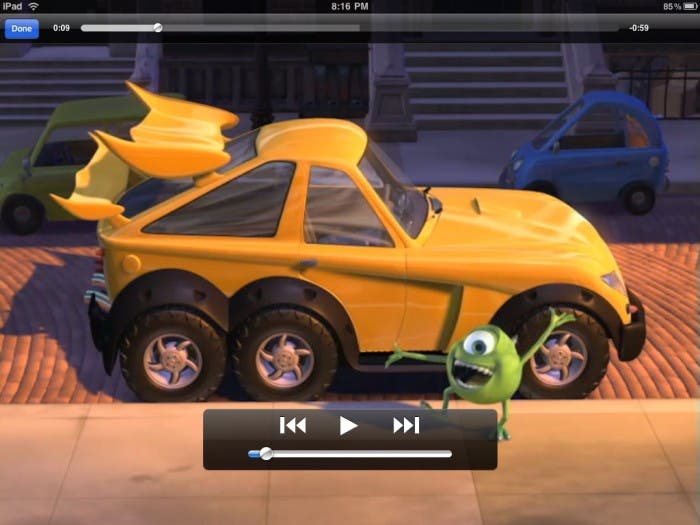
Pasos a seguir
- El primer paso es descargar la aplicación HandBrake de su página oficial. Con esta herramienta podremos crear los archivos de vídeos con subtítulos y exportarlos directamente con un formato compatible con casi todos los dispositivos de Apple.
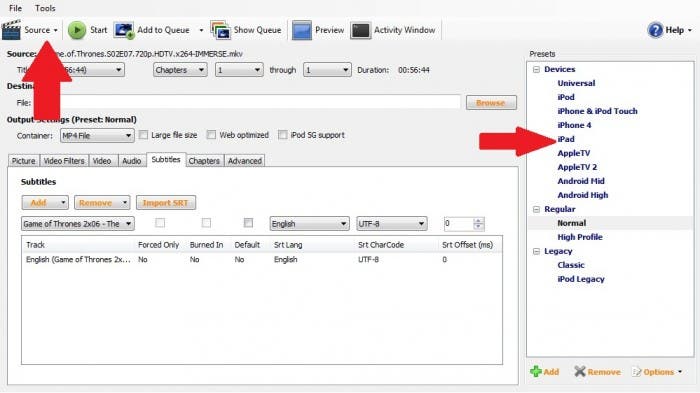
Una vez instalada vamos a la opción Source y elegimos el archivo de vídeo que queremos convertir. Es recomendable también elegir la carpeta de destino, en ella se guardará el resultado final.
Seguidamente en las pestañas que tenemos debajo, iremos a la que pone Subtitles y pulsaremos Import SRT.
Este paso es muy importante, debemos seleccionar la opción Add, de lo contrario el archivo de subtítulos no se insertaría correctamente.
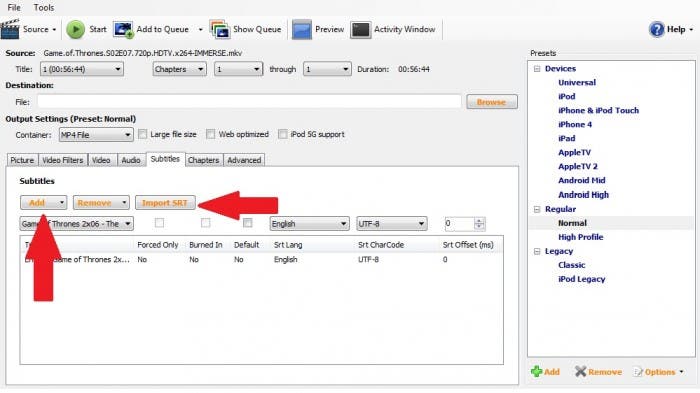
- Para finalizar nos aseguramos de haber elegido el dispositivo correcto y pulsamos Start.
Y esto es todo chicos, ya tendremos nuestra película subtitulada lista para importar directamente a iTunes, con el formato correcto y los subtítulos. Espero que os haya servido de ayuda, y ya sabéis, si conoces una forma diferente de hacerlo no dudes en comentar.


Pero recodifica el vídeo o mete el SRT dentro del contenedor?
Yo soy más de tener mi archivo SRT con el mismo nombre que el archivo de vídeo. Cualquier reproductor moderno lee este método y es instantáneo su funcionamiento.